随着网络安全威胁的数量不断增加,现在是我们更加重视安全措施的时候了。无论是个人还是企业级别,没有人可以免受网络盗窃。保护的方法之一是数据加密。要保护您的电子邮件不被窥探,您需要加密/编码它们。在本文中,我们将讨论加密是什么以及如何在MS Outlook和其他个人帐户中加密您的电子邮件。
电子邮件的加密意味着什么?
加密是一种将电子邮件信息或数据转换为未经批准的人无法打开的代码的方法。为了使其更容易理解,加密的最佳隐喻是锁定和密钥技术。要打开锁,您需要类似的密钥,要打开加密数据,您需要加密密钥。如果我们使用相同的消息传递机制也是有意义的。让我们学习如何将加密的电子邮件发送到不同的电子邮件客户端服
在MS Outlook中加密电子邮件
Microsoft Outlook提供内置安全功能。在编写电子邮件时,请转到“文件”,然后选择“属性”,然后单击“安全设置”并选中“加密邮件内容和附件”复选框,最后单击“确定”。编写完电子邮件后,像往常一样点击“发送”。
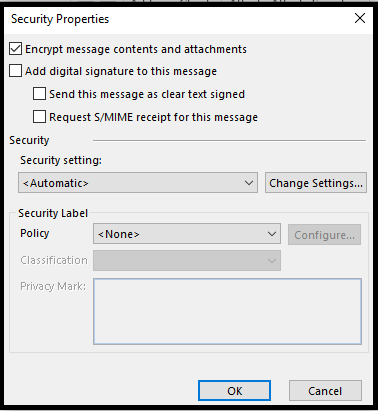
如果您希望加密所有外发电子邮件,请单击“文件”选项卡,然后选择“信息中心”中的“选项”,然后选择“信任中心设置”。现在,要对每封电子邮件进行加密,请在窗口打开后单击“电子邮件安全”。现在,选中“加密外发邮件的内容和附件”框。您甚至可以通过在同一窗口中转到“设置”来选择特定的数字ID。
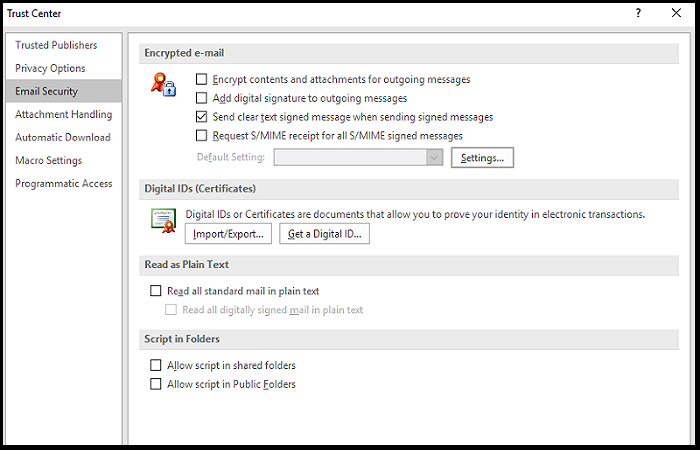
电子邮件的收件人应具有匹配的数字标识以访问电子邮件。否则,他们会看到这个通知:
“此项目无法在阅读窗格中显示。打开该项目以阅读其内容“。
尽管如此,如果他们试图打开,他们会看到以下消息:
“对不起,我们无法打开这个项目。这可能是暂时的,但如果再次看到它,您可能需要重新启动Outlook。底层安全系统无法找到您的数字身份证名称“。
使用Mailvelope加密电子邮件
Mailvelope是适用于Firefox和Chrome的浏览器扩展。您甚至可以在Chromebook和Linux上使用它。更重要的是,它同样适用于Mac和Windows。这是一个非常方便的工具,因为它可以加密任何电子邮件,而无需为不同的电子邮件客户端安装不同的工具。
要开始使用,请从Chrome或Firefox浏览器扩展程序下载该应用。下载后,单击邮件挂锁。
现在,您需要生成两组密钥,为此,您必须单击“选项”。填写表格,输入您的详细信息并提交。之后,您的密钥将被生成。现在,在“密钥环”上添加该密钥,并使用s2018 RSA加密和更高版本。要将其设置得更高,请单击“高级”并填写您的详细信息并提交。您的密钥将在此阶段创建。
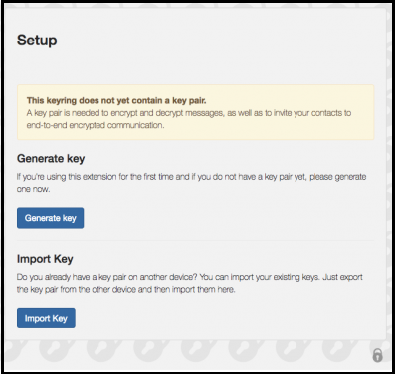
完成此操作后,您必须下载密钥并发送给您要授予其加密电子邮件访问权限的收件人。保护密钥在这里非常重要,没有这些密钥,整个加密的想法就是浪费。
如何撰写加密电子邮件
在编写电子邮件时,您和您的收件人应该交换您的公钥,并且您还必须通过选择导入密钥来获取彼此的密钥。要获取密钥,您必须在小文本框中输入收件人的公钥,然后按导入按钮。
现在,打开您的个人电子邮件,开始像平常一样写作。打字时,您会在右侧看到一个小徽标。单击它时,它将重定向到加密的消息传递窗口。它还确保所有已完成的电子邮件都保存在标准电子邮件客户端服务器的草稿中。
如果您收到加密电子邮件以防万一,请将鼠标指针悬停在邮件上,并显示一个信封图标。在提示时输入密码,您就可以开始使用了。
结论:
现在,您可以通过邮件安全地共享机密文档,而不必担心被滥用。在摆弄您的MS Outlook时,如果您删除或丢失了一些重要的电子邮件或其他属性,或者您的PST已损坏,请记住在帮助下 Outlook修复工具 您可以轻松解决问题并检索所有数据.